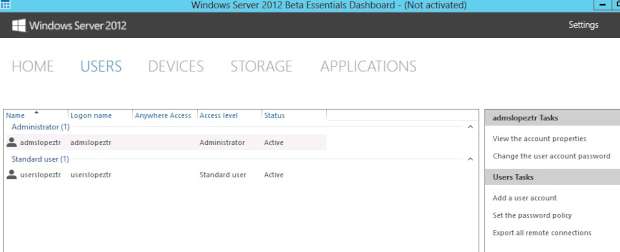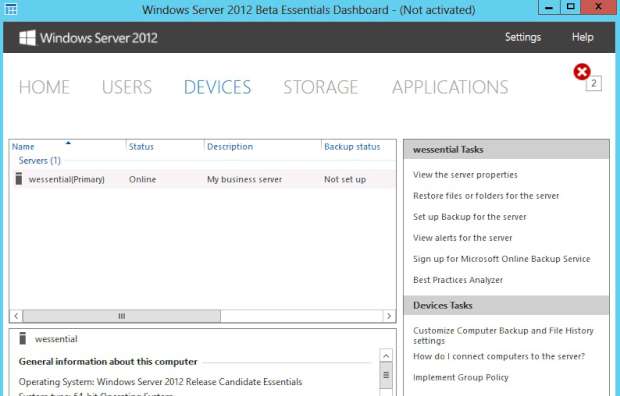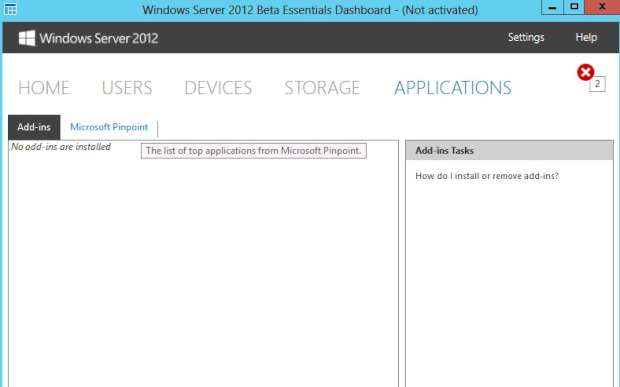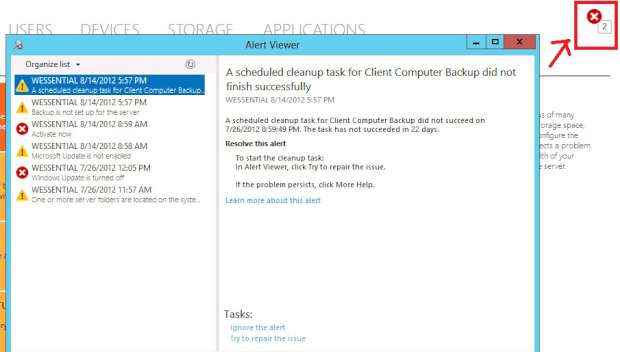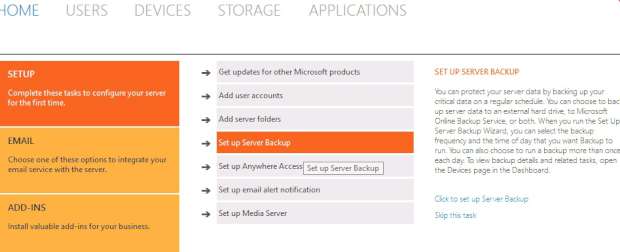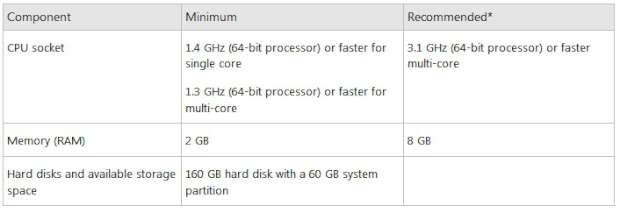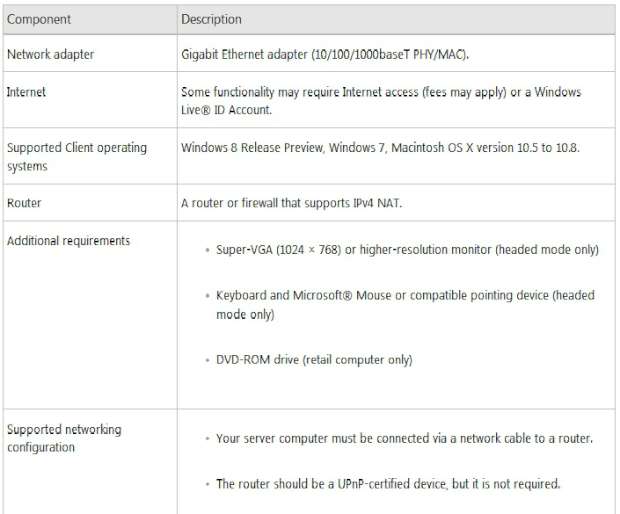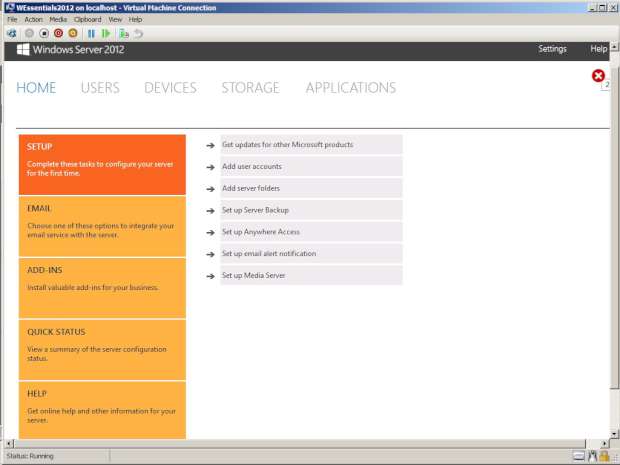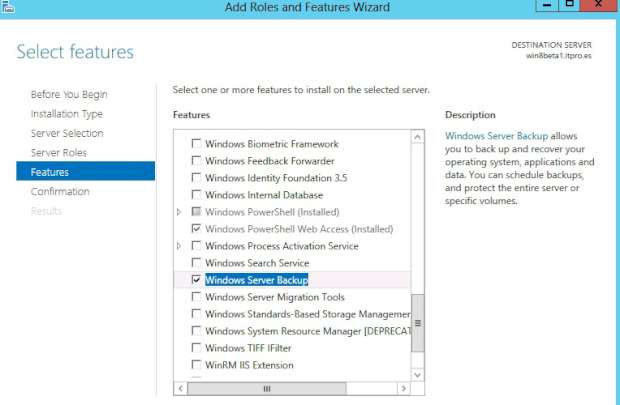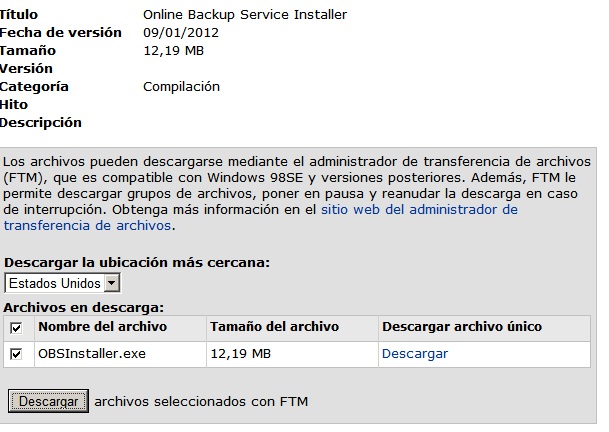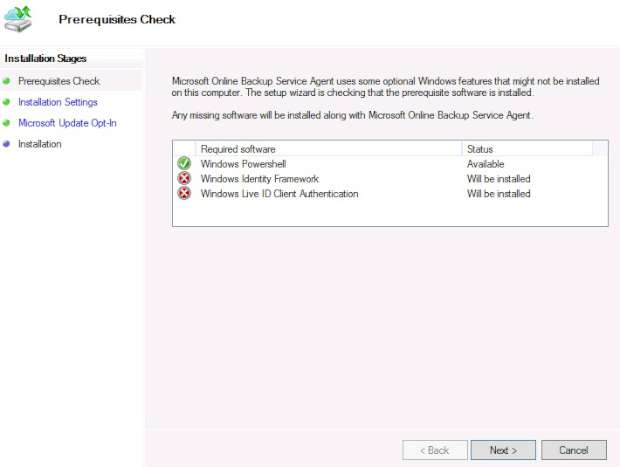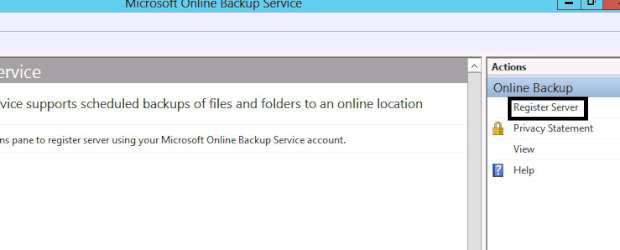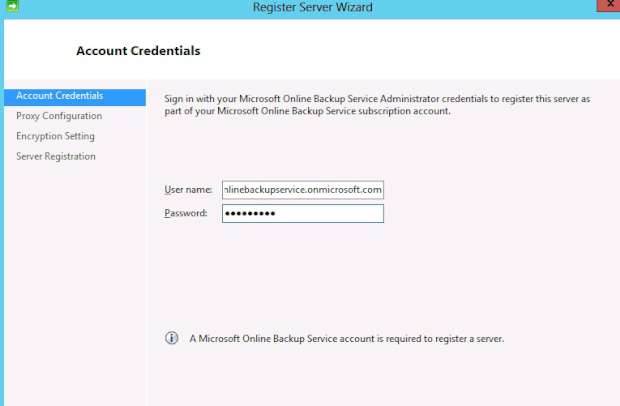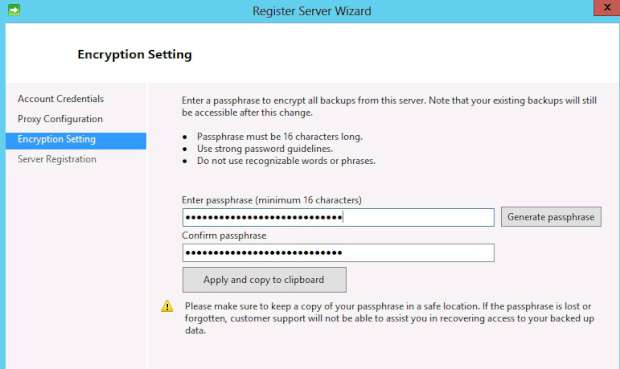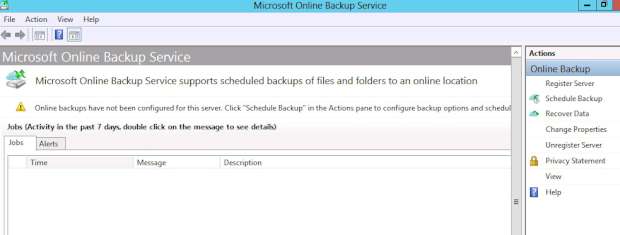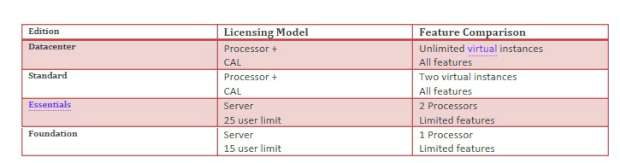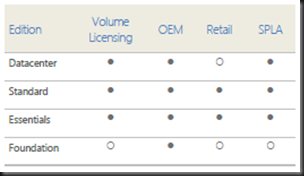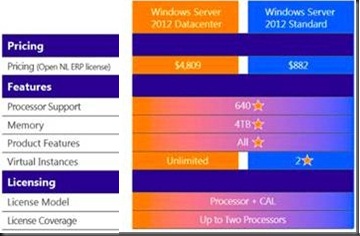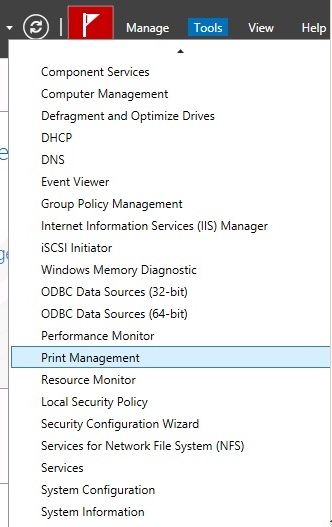Buenas Tardes,
Empzezmos hoy esta serie de 2 árticulos hablando acerca de la posibilidad que ofrece windows server 2012 para ser configurado como servidor IPAM. La verdad, es que me ha llamada bastante la atención que windows server 2012 soporte está funcionalidad de manera nativa y gratuita sobre todo teniendo en cuenta los precios tan elevados que tienen actualmente las soluciones de IPAM que existen en el mercado.
Una solución IPAM (IP address Management) nos permite gestionar de manera conjunta y centralizada las direcciones de red y la resolución de nombres DNS y/o WINS de nuestra infraestructura. Por lo tanto si no contamos con una solución IPAM debemos gestionar cada servidor DNS, NPS y DHCP de manera individual con el incoveniente que ello ocasiona sobre todo en grandes empresas.
Referente a las especificaciones de iPAM en windows server 2012 podemos destacar las siguientes:
-Permite gestionar solo servidores DNS, DHCP, NPS Microsoft.
– Gestiona solo servidores que se encuentran en el mismo bosque que el servidor ipam.
– Un único servidor de IPAM puede gestionar hasta 150 servidores dhcp y 500 servidores DNS
– Nos permite gestionar direcciones ip versión 4 y versión 6
– Permite hacer descubrimientos automáticos de servidores
– Ofrece reporting.
La arqutitectura de la solución IPAM sería la siguiente:
En la segunda entrada de la serie veremos como configurar el servicio paso a paso.
Un saludo